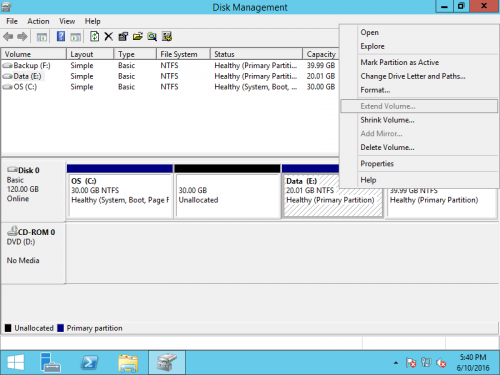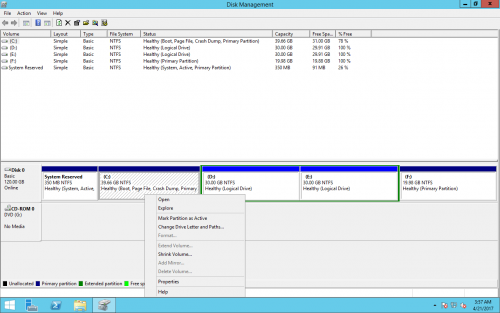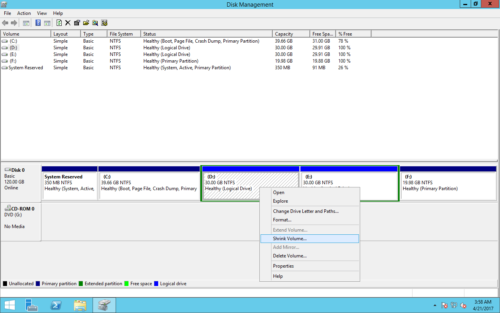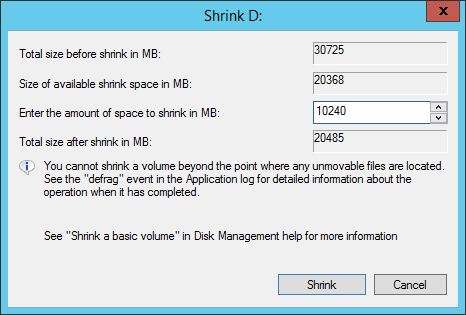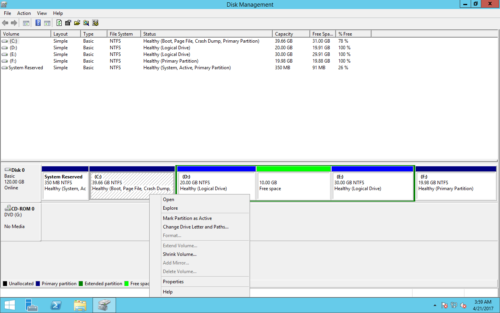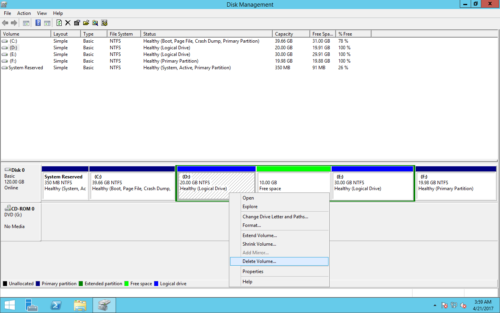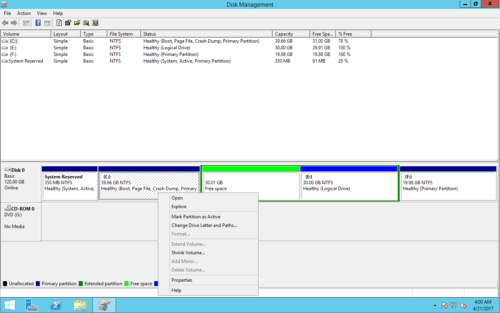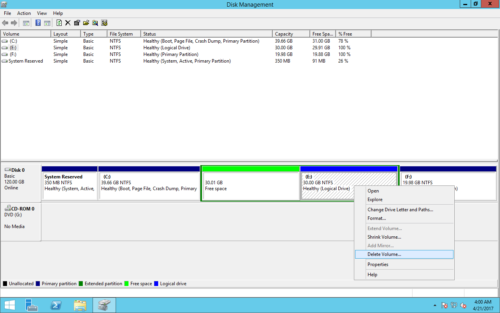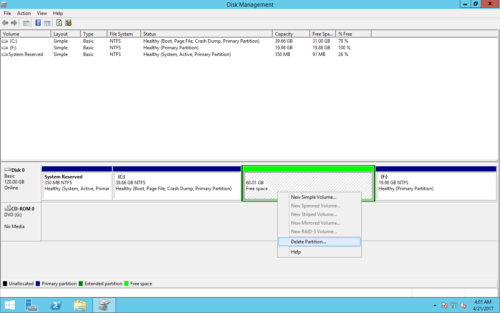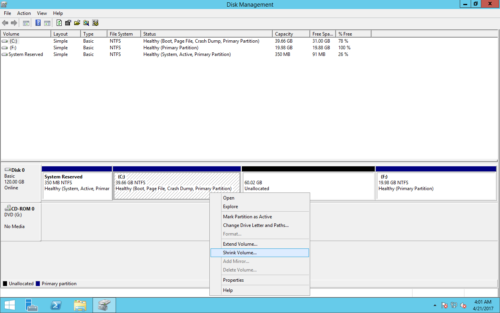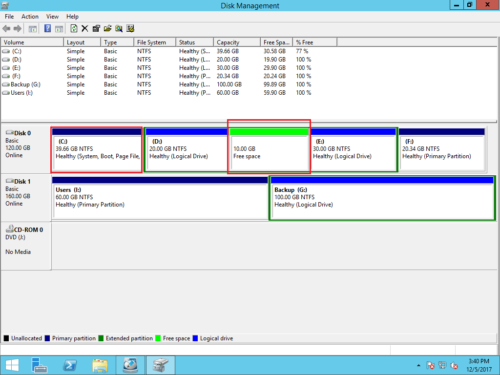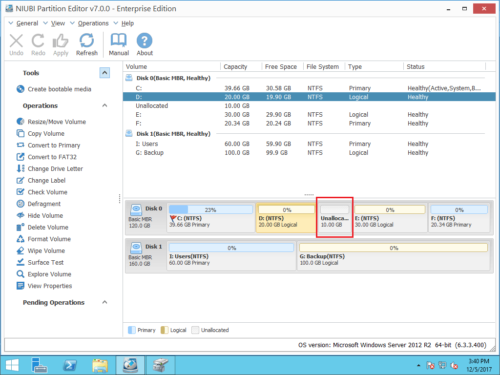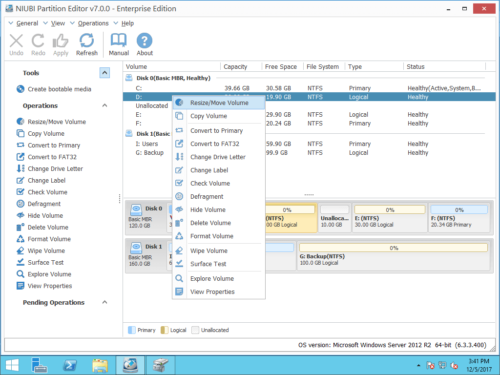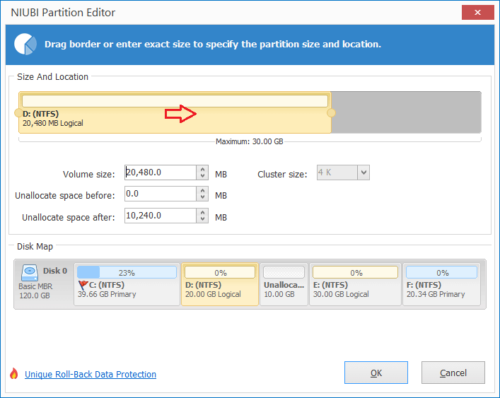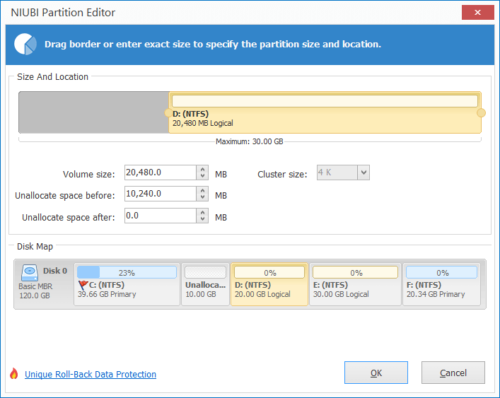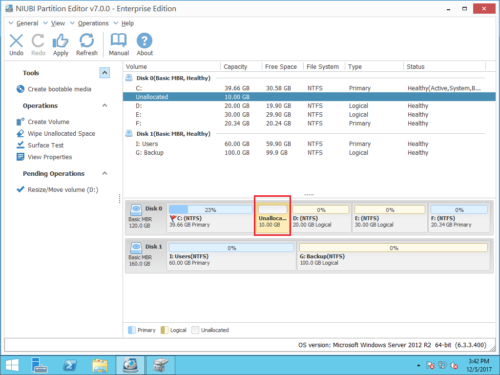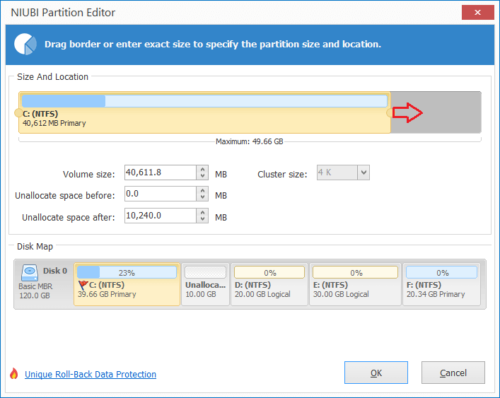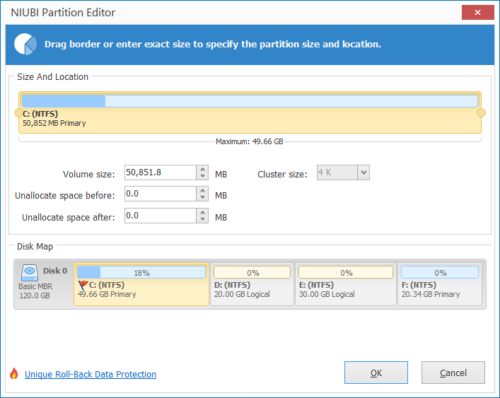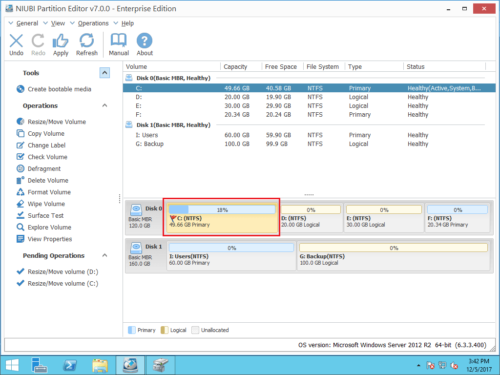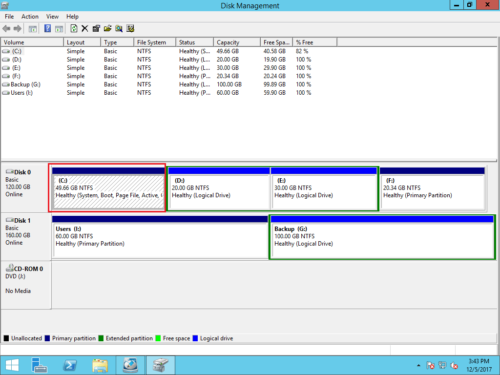Volume erweitern in Windows Server 2012 r2 ausgegraut
In der nativen Datenträgerverwaltung von Windows Server 2012 gibt es die Funktionen „Volume verkleinern“ und „Volume erweitern“. Wann C: Laufwerk wird voll, einige Leute versuchen, Partition D zu verkleinern Laufwerk C verlängern. Nachdem sie D oder eine andere Partition verkleinert hatten, stellten sie fest, dass Lautstärke erweitern ist deaktiviert für Laufwerk C. Nur wenige kennen den genauen Grund. In diesem Artikel werde ich alle möglichen Gründe vorstellen, warum „Volume erweitern“ in der Server 2012 r2-Datenträgerverwaltung ausgegraut ist, wie Sie dieses Problem einfach beheben können.
Warum ist Volume erweitern in Server 2012 r2 ausgegraut?
Bevor wir die Gründe erläutern, sehen wir uns die Szenarien an, in denen „Volume erweitern“ in der Windows Server 2012-Datenträgerverwaltung ausgegraut ist.
Szenario 1
Wenn Sie mit der rechten Maustaste auf ein Laufwerk ohne zusammenhängenden nicht zugewiesenen Speicherplatz klicken, ist Extend Volume absolut ausgegraut.
Szenario 2
Die meisten Leute wollen D verkleinern, um C zu erweitern. Versuchen wir also, D zuerst zu verkleinern. Klicken Sie mit der rechten Maustaste auf D: und wählen Sie "Volumen verkleinern".
Verkleinern Sie 10 GB Speicherplatz.
Jetzt wurden 10 GB freier Speicherplatz aus D entfernt. Klicken Sie mit der rechten Maustaste auf Laufwerk C, aber Volume erweitern ist weiterhin deaktiviert.
Szenario 3
Von Microsoft sollte es ein Laufwerk geben, um es zu erweitern benachbart Nicht zugewiesener Speicherplatz, wie wäre es dann mit dem Löschen von D?
Hab es geschafft, aber Extend Volume ist immer noch ausgegraut!
Szenario 4
Auf dem Screenshot ist immer noch kein nicht zugewiesener Speicherplatz vorhanden. Dies kann durch die erweiterte Partition verursacht werden. Löschen Sie daher alle Volumes in der erweiterten Partition und versuchen Sie es erneut.
Löschen Sie die erweiterte Partition.
Jetzt wird der Speicherplatz als nicht zugewiesen angezeigt, und Volume erweitern wird verfügbar.
Die Gründe, warum Extend Volume in Server 2012 r2 ausgegraut ist:
- Sie können versuchen, eine FAT32-Partition zu erweitern. In der Windows-Datenträgerverwaltung können nur NTFS- und RAW-Partitionen erweitert werden.
- Es gibt kein benachbart Nicht zugeordneten Speicherplatz. Nur wenn auf der rechten Seite einer NTFS-Partition zusammenhängender nicht zugewiesener Speicherplatz vorhanden ist, können Sie diese Partition mit der Datenträgerverwaltung erweitern.
- Wenn sich das angrenzende Laufwerk D in der erweiterten Partition befindet, können Sie das Laufwerk C nicht erweitern, indem Sie D löschen. Sie müssen es löschen alle Logische Laufwerke und die erweiterte Partition.
Was tun, wenn Volume erweitern deaktiviert ist?
Es ist absolut ein Badewanne Idee zu löschen Laufwerk D sowie andere Volumes in der erweiterten Partition. Stattdessen können Sie schlauer bewegen den nicht zugewiesenen Speicherplatz mit Partitionssoftware. Öffnen wir zunächst die Datenträgerverwaltung:
Wie Sie den Screenshot auf meinem Server sehen, ist das Laufwerk C 39.66 GB groß und der nicht zugewiesene Speicherplatz von 10 GB (von D verkleinert) befindet sich hinter D:.
Herunterladen und starten NIUBI Partition EditorDas Layout der Festplattenpartition ist mit der Festplattenverwaltung identisch.So beheben Sie das in Windows Server 2012 (R2) ausgegraute Extend Volume:
Schritt 1: Klicken Sie mit der rechten Maustaste auf Laufwerk D und wählen Sie „Resize/Move Volume".
Schritt 2: Ziehen Sie im Popup-Fenster die Mitte des Laufwerks D nach rechts.
Klicken Sie auf Kostenlos erhalten und dann auf Installieren. OK und zurück zum Hauptfenster, der 10 GB nicht zugewiesene Speicherplatz wird hinter das Laufwerk C: verschoben.
Schritt 3: Klicken Sie mit der rechten Maustaste auf Laufwerk C und wählen Sie „Resize/Move Volume" nochmal. Ziehen Sie im Popup-Fenster die rechter Rand nach rechts diesen nicht zugewiesenen Raum zu kombinieren.
Schritt 4: Klicken Sie auf Kostenlos erhalten und dann auf Installieren. OK und zurück zum Hauptfenster, klicken Sie schließlich Jetzt bewerben oben links zum Ausführen fertig.
Überprüfen Sie die Datenträgerverwaltung, Laufwerk C wird auf 49.66 GB erhöht.
Wenn Extend Volume für Laufwerk C in Server 2012 (R2) nach dem Verkleinern von D deaktiviert ist, führen Sie NIUBI Partition Editor um Partition D nach rechts zu verschieben und nicht zugeordneten Speicherplatz an Laufwerk C anzugrenzen, dann kann Laufwerk C einfach erweitert werden.
Andere Lösungen, wenn Extend Volume in Server 2012 Disk Management ausgegraut ist:
- Wenn Sie eine FAT32-Partition erweitern möchten, gibt es keinen Unterschied zur Erweiterung der NTFS-Partition. Beobachten Sie die Video-guide.
- Wenn Sie die logische Partition D gelöscht und das Laufwerk C ausgegraut erweitert haben, erstellen Sie das Laufwerk D in der Datenträgerverwaltung neu und ändern Sie dann die Größe der Partition mit NIUBI.
- Wenn Sie eine Partition auf einer MBR-Festplatte nicht über 2 TB erweitern können, Konvertieren Sie MBR in GPT und erweitern Sie dann die Partition mit nicht zugewiesenem Speicherplatz.
Neben der Behebung des ausgegrauten Problems Windows Server 2012 Extend Volume, NIUBI Partition Editor hilft Ihnen, viele Verwaltungsvorgänge für Festplattenpartitionen durchzuführen.